Sådan bruger man Webside Appen
Webside app'en er god løsning til at dele information i en format de fleste kender til.
1. Man finder webside app'en i app menuen under Indkøbsvognen.
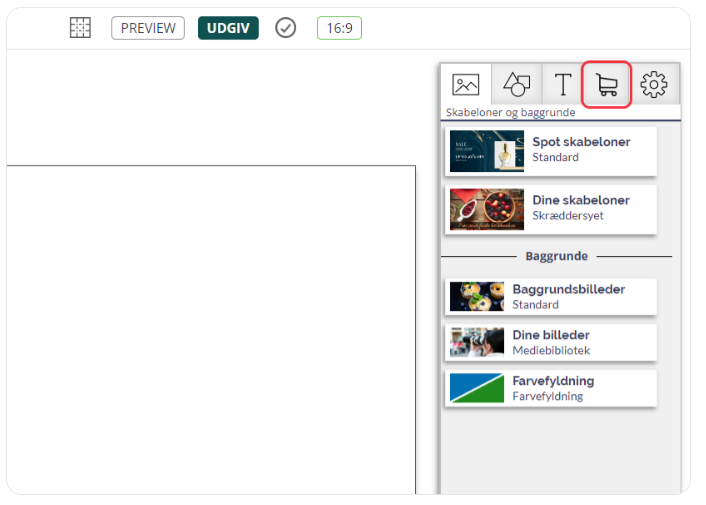
2. Klik på webside appen for at placere den på det valgte spot.
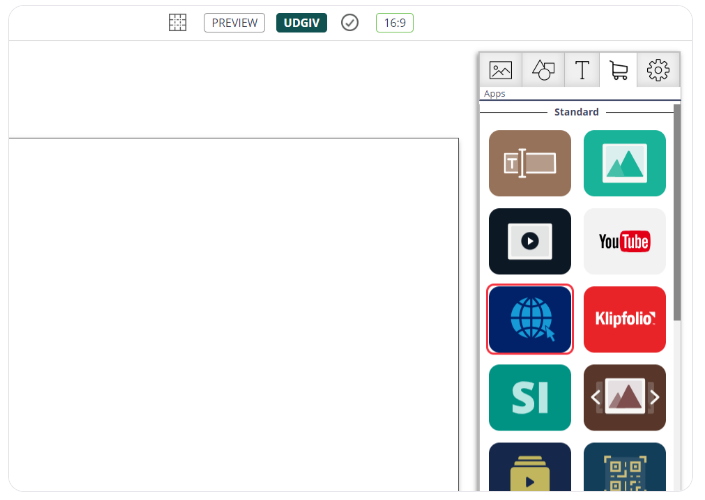
3. Vælg webside app'en for at åbne app indstillinger i højre side. Her kan man indsætte linket til den ønsket webside.
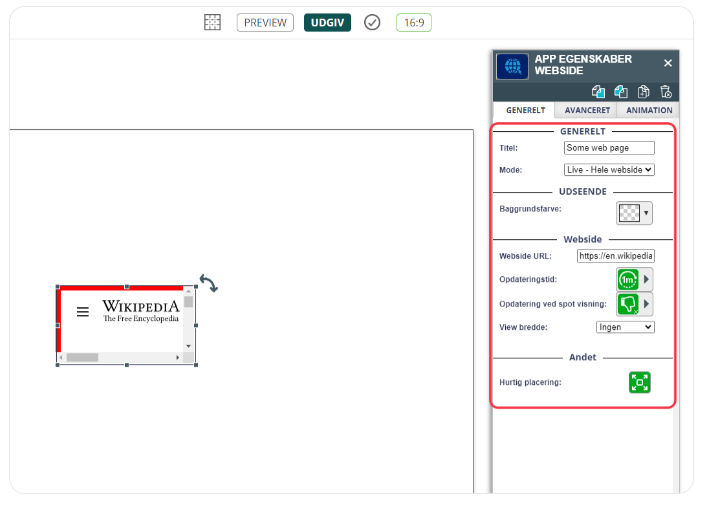
Alt der er at gøre nu, er at tilpasse appens udseende efter eget valg.
Related Articles
Sådan bruger man Booking appen
NB: Man skal købe Nordicsscreens Q-Cal produkt for at kunne bruge booking appen. Find booking appen i app menuen under Indkøbsvognen. Klik på booking appen for at placere den på det valgte spot. Vælg booking elementet for at åbne app indstillinger i ...Sådan bruger man Touch Appen
Hvis man har en touch skærm, så kan man lave en interaktiv oplevelse til kunder og ansatte. Når man har oprettet en serie med samtlige spots, så kan man tilføje Touch appen. Der er nogle få ting man skal justere for at Touch appen virker så godt som ...Sådan bruger man Medieliste Appen
Find Medielist appen i app menuen under Indkøbskurven. Klik op Medielist appen for at placere den på det valgte spot. Vælg medielist elementet for at åbne app indstillinger i højre side. Man kan se alle ens medielister ved at klikke op ikonet ved ...Sådan bruger man YouTube appen
1. Youtube appen kan du finde i Indkøbskurven i højre side. 2. Klik på Youtube appen for at placere den på dit spot. 3. Ved at klikke på Youtube appen åbner man "App Egenskaber" i højre side. Der kan du tilføje Youtube videos URL string. Juster nemt ...Sådan bruger man Billede Appen
Du kan finde billede app'en i Indkøbskurven i højre side. Klik på billede appen for at sætte det ind på dit spot. Ved at klikke på billede app'en aktiverer du det og får en "App Egenskaber" i højre side. Her kan du uploade det billede du ønsker, og ...